Создание плейлиста внутри мессенджера
Чтобы посмотреть текущий плейлист, в версии Telegram для компьютеров следует навести курсором на название проигрываемого трека сверху диалогового окна. Вы увидите список всех загруженных аудиозаписей в открытом чате.
Наведите курсором на название трека на верхней панели мессенджера, чтобы отобразился текущий плейлист из аудиозаписей в чате
С мобильной версии просмотр плейлиста открывается после нажатия на название аудиофайла.
Управляйте видом плейлиста — проведите пальцем вдоль перечня треков для открытия полного списка
Вы можете создать собственный плейлист.
Все аудиофайлы (кроме голосовых сообщений) одного чата автоматически добавляются в единый список, отсюда вытекает главное правило: один чат — один плейлист.
Способ №1
Загрузить в «Избранное» (чат с самим собой) аудиофайлы со смартфона или компьютера. Реализовать это можно через иконку скрепки и выбрав соответствующий пункт; в настольной версии это также возможно через перетаскивание файла в диалоговое окно.
Таким образом у вас будет полноценный плейлист, который можно слушать в любое время и даже без доступа к интернету (главное — не забыть скачать записи, чтобы они добавились в кэш).
Способ №2 (актуален только для Android)
Сформировать свой плейлист можно с мобильной версии мессенджера, сохраняя найденные на просторах Telegram аудиофайлы в «Музыку». В таком случае они также автоматически сохраняются в кэш и появляются во встроенном плеере.
ТелеГид рекомендует: узнайте подробнее о том, куда Telegram сохраняет файлы.
Что нужно сделать:
- С мобильной версии следует нажать на три точки в правом углу поля понравившейся аудиозаписи и выбрать пункт «Сохранить в музыку».
- Перейти в «Избранное», нажать на скрепку и выбрать пункт «Музыка». Тут вы найдете сохраненные аудио, которые можно отправить в так называемую «переписку с самим собой», сформировав собственный список песен.
Возможность добавить треки в «Музыку», чтобы слушать их через встроенный плеер, доступна только для Телеграм на Андроид
После этих манипуляций в «Избранном» у вас будет своя аудиотека, доступная способом, подробно описанном в предыдущем разделе — при нажатии на название аудиофайла или наведении на него в десктоп версии Telegram.
В настольной версии есть отдельный пункт редактирования громкости, а также иконка для повторения аудиозаписи.
Регулируйте громкость и повторение музыки в Телеграм Десктоп
Единственным способом отсортировать аудиозаписи является добавление хештегов. Отправляйте одну или несколько аудиозаписей, добавляя хештег, чтобы быстро находить необходимые аудиозаписи через поиск.
Отправляя трек в Телеграм, введите в качестве подписи хештег
Нажимайте на хештег или вводите его непосредственно в поиск для отображения релевантных результатов.
Вводите в поиск свой хештег, чтобы отобразить все результаты, в которых он упоминается
Как установить старый Телеграм
Если у вас старый андроид и вы не можете установить обычный Телеграм из Google Play, то есть несколько решений проблемы.
Решение №1.
Скачайте старую версию Телеграм из надежного источника, такого как APKMirror. Здесь можно найти архив со старыми версиями приложений. Однако, учтите, что такой способ может быть небезопасным и приложение может не работать корректно.
Решение №2.
Используйте специальные модифицированные версии Телеграм, которые оптимизированы для работы на устройствах с ограниченной производительностью. Одним из примеров может быть Telegram Lite.
Решение №3.
Попробуйте установить старый Телеграм через сторонние магазины приложений, такие как Aptoide или ACMarket. Однако, скачивание приложений из неофициальных источников может быть опасным и привести к инфицированию устройства вирусами.
Независимо от того, каким способом вы выберете, не забудьте защитить свои данные и не доверяйте ненадежным источникам.
Как переустановить на телефоне
Не составляет также труда переустановка Телеграм на смартфоне. Здесь алгоритм такой:
- Либо зажимаем приложение и переносим его в корзину, тем самым удаляя, либо нажимаем на крестик удаления, либо зайдите в «Настройки» и следуйте инструкции ниже.
- Перейдите в раздел «Приложения».
Найдите Telegram, войдите в него и жмите на кнопку «Удалить».
- Подтвердите действие и дождитесь завершения процесса.
- Перезапустите устройство, чтобы переустановить Телеграм.
- Скачайте мессенджер, к примеру, для Андроид из Гугл Плей.
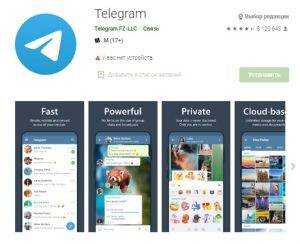
- Жмите на кнопку установки.
- Кликните на пункт «Продолжить на русском».
- Введите номер телефона, если он не определился автоматически, и введите поступившее сообщение.
Если все сделано правильно, вам удалось переустановить приложение на телефоне. Здесь алгоритм действий не сложнее, чем на компьютере, поэтому можно приступать к дальнейшей работе.
Установка Телеграм на старый телефон
Если у вас старый телефон и вы хотите установить Телеграм, существуют несколько способов, которые могут помочь вам в этом.
Прежде всего, проверьте, поддерживается ли вашим телефоном установка мобильных приложений. Если ваш телефон не поддерживает установку приложений, вы все равно можете использовать Телеграм в виде веб-версии, открыв его в браузере. Просто откройте браузер и введите адрес web.telegram.org.
После того как вы загрузили установочный файл, найдите его на вашем телефоне и запустите установку. Вам может потребоваться разрешить установку приложений из непроверенных источников в настройках вашего телефона. Если у вас возникнут проблемы с установкой, обратитесь к инструкции, прилагаемой к установочному файлу Телеграма.
После завершения установки откройте приложение Телеграм и пройдите простую процедуру регистрации. Вам потребуется ввести свой номер телефона и следовать инструкциям на экране. В течение нескольких минут вы будете готовы начать использовать Телеграм на своем старом телефоне.
Настройка и начало использования
Для того чтобы скачать и начать использовать Телеграм на старом телефоне, необходимо выполнить несколько простых шагов.
Шаг 1: Подготовка телефона
Перед установкой приложения Телеграм на старый телефон, убедитесь, что ваше устройство соответствует минимальным системным требованиям. Проверьте доступное место на внутренней памяти и удостоверьтесь, что у вас есть стабильное подключение к Интернету.
Шаг 2: Скачивание и установка
Для скачивания приложения Телеграм на старый телефон вам понадобится подключение к Интернету и возможность доступа к онлайн магазину приложений вашего устройства. Откройте магазин приложений и найдите Телеграм в поиске. Нажмите на кнопку «Скачать» и дождитесь завершения установки.
Шаг 3: Регистрация и настройка аккаунта
После установки Телеграм на старый телефон, откройте приложение и следуйте инструкциям для регистрации нового аккаунта. Введите свой номер телефона, получите код подтверждения и введите его в приложении. Затем создайте имя пользователя и настройте свой профиль по своему усмотрению.
Шаг 4: Начало использования
После настройки аккаунта в Телеграм на старом телефоне, вы будете готовы начать использовать приложение. Ознакомьтесь с основными функциями и возможностями Телеграм, добавьте контакты и присоединитесь к различным чатам и группам. Не забудьте настроить уведомления и приватность в настройках приложения.
Пошаговая инструкция по обновлению Telegram
Как понять, что приложение устарело? Зайти в мессенджер и кликнуть по трем полоскам в левом верхнем углу экрана. В самом конце открывшегося меню вы увидите установленную на данный момент версию. Варианты 1,4; 4,1; 5.0; 5,2; 5,3; 5,10; 5,11 – устаревшие. На момент написания статьи самая свеженькая версия – 5,12. Она нам и нужна.
Установить обновления можно как с ноутбука, так и с мобильных устройств (blackberry, android, iphone). Разберем подробно каждый алгоритм.
На смартфоне
Обновить Телеграм на мобильном телефоне реально в обход официального сайта разработчика. Это функционирует на всех известных платформах.
На Айфоне
На платформе ios процедура проходит в App Store:
- Открываем маркет, кликаем по вкладке «Обновления».
- Находим иконку мессенджера, жмем «Обновить».
Если этой кнопки нет, версия соответствует последней. На всякий случай проверяем: нажимаем на значок Телеграм, переходим к разделу «Что нового». Перед вами откроется номер установленной версии. Если он не ниже 5,12 – все в порядке.
На телефоне с Андроидом
Практически аналогичный алгоритм действий нужно выполнить пользователям Android.
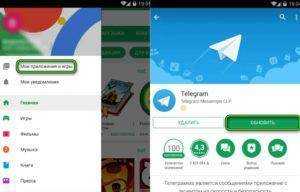 Обновление Telegram на Андроиде.
Обновление Telegram на Андроиде.
С той лишь разницей, что работать мы будем через Play Market:
- Открываем вышеупомянутый магазин приложений.
- В строке поиска вводим название программы.
- Отобразится окно, в котором следует выбрать кнопку «Обновить».
- Далее нужно принять условия, дождаться конца загрузки и кликнуть по «Открыть».
Есть и другой способ:
- Открываем Плей Маркет, проводим пальцем по экрану справа налево.
- Перед вами открылся раздел «Мои приложения…».
- Ищем значок мессенджера, жмем на «Обновить», открываем чаты, общаемся.
На компьютере
Обновить программу на компьютере тоже несложно.
Для этого нужно сделать следующее:
- Запускаем десктопную версию приложения на макбуке, Линукс или Виндовс.
- Через три полоски открываем «Настройки», переходим в раздел «Общие».
- Находим пункт «Проверить обновления», жмем на него.
- Далее возможны два варианта: автоматическая загрузка обновлений либо «тишина». Второй вариант будет в том случае, если у вас уже установлена новейшая версия.
Через настройки программы
Чтобы необходимость постоянно проверять установленную версию отпала, вы можете включить автоматическую настройку обновлений. В данном случае программа будет грузить нужные дополнения самостоятельно.
Делается это так:
- Запускаем приложение, через три полоски в левой верхней части дисплея открываем меню.
- Переходим к подменю «Настройки», выбираем раздел «Основные».
- Прокручиваем до пункта «Обновлять автоматически», ставим галочку.
В случае с Айфоном алгоритм будет таков:
- С главного меню телефона кликаем по разделу «Настройки».
- В папке ищем иконку Телеграм, жмем на «Обновление контента».
Обратите внимание, что в ряде случаев вы можете столкнуться со сложностями в установке обновлений. Связано это с тем, что Роскомнадзор приложение не любит –разработчик мессенджера отказался предоставлять персональные данные пользователей. Ссылаясь на рост киберпреступности, чекисты могут блокировать серверы «Телеги»
Это можно решить установкой прокси
Ссылаясь на рост киберпреступности, чекисты могут блокировать серверы «Телеги». Это можно решить установкой прокси.
Обновление Telegram через настройки приложения.
Подключается «обход» так:
- Заходим в настройки смартфона / «Расширенные настройки» либо «Advanced».
- Выбираем пункт «Тип соединения», ставим галку у «Использовать прокси» / «МТРRОТО».
- В раздел «Хост» вбиваем 95.216.151.58, в «Порт» 443, в «Секрет» – b7e70329dcf3721c4239b86ad32a90b8
Отметим, что в некоторых моделях смартфонов функция не поддерживается. В этом случае стоит попробовать внести данные с ПК.
Скачивание новой версии с официального сайта
Обновить программу (на любом устройстве) можно с официального сайта разработ-чика. Там представлены версии для всех операционных систем (Windows, Mac, Ubuntu, Linux-version и т. д.). Предложены варианты для компьютеров (desktop) и для смарт-фонов (Phone).
Переходим на сайт Telegram.org:
- Выбираем нужную вам систему, кликаем по «Скачать» / «Установить».
- Дожидаемся конца установки, устанавливаем русский язык.
- Вводим свой номер телефона, открываем список контактов, приступаем к общению.
Восстановление переписки из сохраненных файлов в Telegram
Локальная копия бесед хранится на любых устройствах в системной папке Downloads («Загрузки»). Если требуется скопировать только вложения (фото, видео, аудио, документы), найдите архив Telegram в «Проводнике» ПК/смартфона, откройте нужную папку (Images, Video, Audio, Documents) и отметьте файлы для переноса на SD-карту/жесткий диск.
Для копирования переписок удобнее использовать функцию пересылки или вставки-копирования. При смене аккаунта можно запустить экспорт всего хранилища или отдельного диалога.
Если копия требуется в качестве напоминания, сохраните чат с помощью встроенного «скринсейвера». В других случаях воспользуйтесь одним из удобных способов – печатью в PDF, ручным восстановлением из архива, «Избранным».
Запустите приложение и войдите в свой аккаунт
Чтобы перенести Телеграм на другой телефон, вам нужно сначала запустить приложение на новом устройстве. Для этого найдите значок Телеграм на экране и нажмите на него.
После того как приложение откроется, вы увидите страницу входа. Если у вас уже есть учетная запись Телеграм, нажмите на кнопку «Войти» и введите свой номер телефона, к которому привязан аккаунт. После ввода номера телефона, нажмите на кнопку «Далее».
Важно: для входа в аккаунт необходимо иметь доступ к тому номеру телефона, который был привязан к вашему аккаунту на предыдущем устройстве. Если у вас нет учетной записи в Телеграм, вам потребуется создать новый аккаунт
Для этого нажмите на кнопку «Зарегистрироваться» и следуйте инструкциям на экране. После регистрации и входа в аккаунт, вы сможете перенести свои данные со старого устройства на новое
Если у вас нет учетной записи в Телеграм, вам потребуется создать новый аккаунт. Для этого нажмите на кнопку «Зарегистрироваться» и следуйте инструкциям на экране. После регистрации и входа в аккаунт, вы сможете перенести свои данные со старого устройства на новое.
Поиск версии Телеграм для старых телефонов
Если у вас старый телефон, возможно, вам придется найти подходящую версию Телеграм, чтобы пользоваться этим популярным мессенджером. Вместе с теми новыми функциями и обновлениями, которые постоянно добавляются в приложение, разработчики также поддерживают старые версии для тех пользователей, у которых устаревшие устройства.
Сначала вам следует узнать операционную систему вашего телефона. Если у вас Android, откройте «Настройки» и найдите раздел «О телефоне». В этом разделе вы увидите информацию о версии операционной системы.
Если у вас iPhone, откройте «Настройки» и выберите вкладку «Общие». Затем нажмите на «Информация» и найдите информацию о версии iOS.
Регистрация
В 2021 году для регистрации в Телеграм сначала потребуется установить приложение на телефон. Одного номера мобильного телефона для запуска программы на компьютере не достаточно.
2. Запросите код на номер телефона и зарегистрируйтесь в приложении.
3. Запустите портативный Телеграмм.
4. Запустите мессенджер на мобильном и просканируйте QR-код с телефона либо выберите «Вход по номеру телефона».
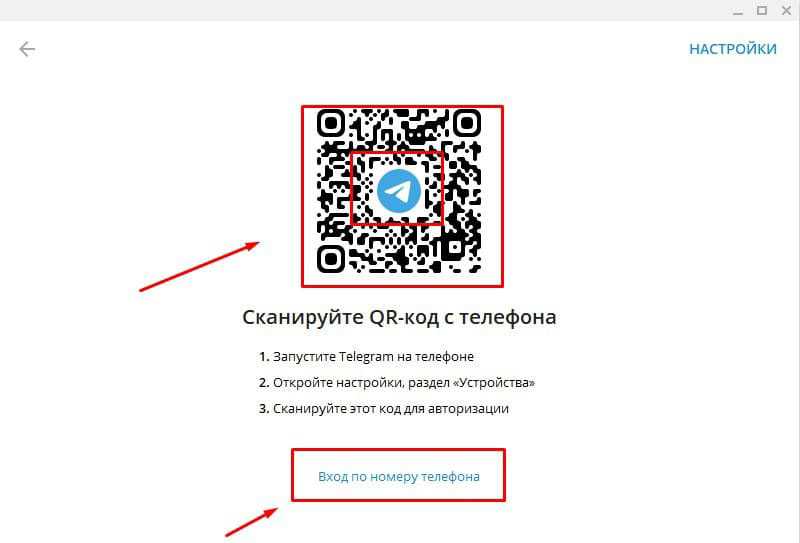
5. Если вы отсканировали код смартфоном, сразу после наведения камеры из приложения откроется окно Telegram Portable с контактами, чатами и настройками.
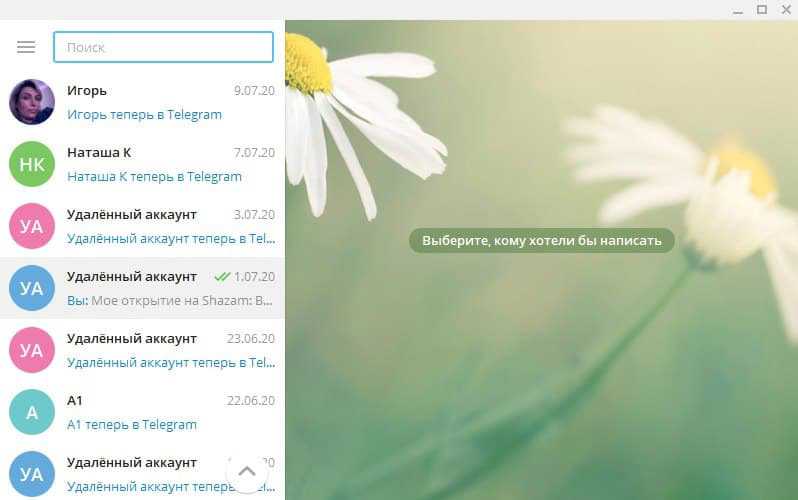
6. Если вы выбрали вход по номеру телефона, код придет в установленное на смартфон приложение.
Обход блокировки Роскомнадзора
В самом приложении уже существует по умолчанию SOCK55. Находится он в разделе «Настройки», далее «Продвинутые настройки» и, наконец, «Сеть и прокси».
Помимо этого, можно скачать VPN. Отследить его использование для доступа к приложению нельзя никак. Можно посмотреть, какой сервис подойдет вашему компьютеру. По сути, они не имеют между собой различий – есть бесплатные ключи, которые раздаются на специализирующихся форумах или в группах в соцсетях.
Ключи действуют временно и затем нужно вновь потратить время для установки новых. Но некоторые сервисы предлагают бесплатные версии на 6–15 месяцев.
Для корректной работы необходимо своевременно обновлять Телеграм и ВПН. При ежедневном использовании лучше приобрести платную подписку, ведь так сервис будет и дальше развиваться, а также давать возможность применять без особых трудностей любимые запрещенные программы.
Как отключить уведомления в Telegram
Как решить проблемы с Телеграм на старых андроидах
1. Обновите версию Android
Если у вас старая версия Android на вашем устройстве, то это может быть причиной проблем с работой Телеграма. Попробуйте обновить операционную систему до последней доступной версии. Обновление может помочь исправить совместимостью проблемы.
2. Проверьте доступное пространство памяти
Большое количество фотографий, видео и других файлов на вашем устройстве может занять все доступное пространство памяти и привести к проблемам с работой Телеграма. Проверьте, сколько свободного места у вас есть на устройстве, и удалите ненужные файлы или перенесите их на внешнее хранилище.
3. Очистите кеш приложения
Кеш приложения может накапливаться со временем и занимать дополнительное пространство памяти на устройстве. Попробуйте очистить кеш приложения Телеграма, чтобы избавиться от ненужных данных и возможных проблем с работой приложения.
4. Проверьте наличие обновлений для Телеграма
Разработчики Телеграма постоянно выпускают обновления, которые могут содержать исправления для различных проблем. Убедитесь, что у вас установлена последняя версия Телеграма, проверив наличие доступных обновлений в Google Play Store или другом источнике загрузки приложений.
5. Перезагрузите устройство
Иногда простая перезагрузка устройства может помочь решить проблемы с работой Телеграма. Попробуйте выключить и включить свое устройство, чтобы перезагрузить операционную систему и очистить временные данные, которые могут влиять на работу приложения.
6. Обратитесь к разработчикам Телеграма
Telegram messenger — установить за минуту
Ранее вы могли слышать о том, что установка программы Телеграмм, как и процесс регистрации, проходят не на русском языке. Однако с недавнего времени все немного иначе. С одним из последних обновлений софта для мобильных устройств появился русский язык, который доступен по умолчанию. Это позволяет с куда большим комфортом завершить процесс установки Telegram.
А сам по себе процесс установки Телеграмм на русском языке на мобильных устройствах проходит в автоматическом режиме и всегда бесплатно, а мы рассмотрим процесс более подробно.
На Android
Загрузите файл по кнопке выше. Откройте страницу через Google Play и нажмите кнопку «Установить Телеграм»:
После загрузки Телеграмм установится автоматически и появится кнопка «Открыть»:
Откроется стартовая станица, на которой выберите «Продолжить на русском», если хотите, что бы приложение сразу было русифицированным:
Установка завершена и далее идет стандартная процедура входа (или регистрации, в зависимости от того, пользовались ли вы ранее мессенджером).
Для ОС от Гугл так же существует возможность скачать Телеграмм через АПК файл. Этот вариант идеально подойдет для устройств, на которых не были изначально предустановленны фирменные сервисы, которые включают в себя и магазин приложений.
Более подробно о том, как бесплатно скачать и подключить Телеграмм на русском на смартфон с разными ОС, смотрите в статьях:
- Telegram на OS Андроид;
- О Телеграмме для IPhone и Ipad на IOS;
- Windows Mobile от Microsoft;
Как установить Телеграмм на Компьютер или ноутбук
Как же запустить Setup Telegram на ноуте, ПК или компьютере? Процесс загрузки немного отличается, но с нашей инструкции и все получиться!
- Так на Windows установка программы происходит по классическому сценарию, с выбором места и необходимостью создания ярлыков;
- На Mac OS процесс установки также проходит в классическом режиме для данной ОС. Нужно просто перетащить установочный пакет в директорию инсталированных приложений;
- На Linux пользователям не требуется скачивать какие-либо установочные пакеты, весь процесс установки осуществляется путем ввода команд в терминал.
Рассмотрим установку Телеграмма на компьютер с Windows более подробно:
- Нажмите на кнопку с установочным файлом выше;
- В открывшемся окне сохранения выберите место загрузки файла и нажмите «Сохранить»:
Перейдите в папку с загрузочным файлом и откройте его:
Выберите язык и нажмите «ОК» (русского языка в предложенных вариантах нет):
Снова нажмите «Next», подтверждая настройки:
Создайте ярлык на рабочем столе, поставив галочку:
Кликните по «Instal»:
По завершению установки кликните по «Finish»:
Скачка и установка мессенджера завершена и вы можете продолжить общение на компьютере. Осталось только осуществить вход и регистрацию в Телеграмм.
Подробнее о том, как бесплатно скачать мессенджер на русском на компьютер с разными операционными системами, читайте в статьях:
- Телеграмм для Windows компьютеров и ноутбуков;
- Telegram на Mac OS девайсы от Apple;
- Linux на основе Ubuntu и вариаций.
Завершение выше описанного процесса на любом устройстве проходит по одному алгоритму:
Введите номер телефона, с которого вы будете использовать мессенджер;
Введите код, который придет на указанный вами номер.
Стоит отметить, что при наличии установленного Телеграмма на других девайсах с указанным номером телефона, такой код в первую очередь придет туда. А по смс он приходит чуть позже, поэтому необходимо немного подождать или нажать на ссылку под полем ввода: «Не приходит код?».
Однако, бывают и такие ситуации, когда скачать Телеграмм на смартфон не получается, а компьютер вряд ли удобно брать с собой каждый день.
В этом случае, нужно обратить внимание на заявленные требования мессенджера для мобильных систем:
- 25 мб свободного места на диске;
- Android 4.1 и выше;
- iOS 6.0 и выше.
При несоответствии данным требованиям на помощь придет веб-версия Телеграмм, которая так же бесплатная и позволит заходить в мессенджер с любого устройства, поддерживающего Интернет и опять же — бесплатно.
Telegram Web
Как правило, этот способ очень полезен для пользователей смартфонов с небольшой оперативной памятью и для тех, кто использует Телеграмм с чужих девайсов и не может загружать мессенджер на каждый из них.
Для входа в браузерную версию мессенджера следуйте простому алгоритму:
Перейдите на страницу web.telegram.org.ru или по кнопке ниже:
И окно с полем ввода одноразового кода:
Готово! Общайтесь, не скачивая приложение на смартфон или компьютер.
Однако, стоит помнить, что осуществить регистрацию в такой версии нельзя, возможно совершить только вход.
Выводы
Telegram является крайне популярным мессенджером среди пользователей со всего мира
Знание методов отвязки устройств, выхода из аккаунта и смены номера телефона в Telegram — важно для того, чтобы защитить свои данные и сообщения и управлять своим аккаунтом. Будьте осторожны и следуйте нашим рекомендациям, чтобы избежать ненужных проблем и трудностей
Как отвязать устройство от телеграмма
Если вы хотите отвязать свое устройство от Telegram, то вам необходимо последовать нескольким простым шагам. Во-первых, откройте приложение Telegram на своем устройстве. Далее, перейдите в раздел «Конфиденциальность», который находится в главном меню Telegram. После этого, выберите пункт «Устройства». Затем нажмите на кнопку «Завершить все другие сеансы». После выполнения этих действий вы автоматически выйдете из Telegram на всех других устройствах, которые были подключены к вашему аккаунту. Таким образом, вам больше не нужно будет переживать о сохранности ваших переписок на других устройствах
Важно помнить, что после выполнения этой операции на других устройствах вы больше не сможете использовать аккаунт Telegram до тех пор, пока не выполните вход заново
Как сменить номер телефона в телеграмме если нет доступа к старому
Если вы хотите изменить номер телефона в своем аккаунте Телеграм, но не имеете доступа к старому номеру, вам необходимо произвести несколько манипуляций. В разделе настроек аккаунта необходимо найти графу с номером телефона, кликнуть на нее и подтвердить процедуру. Также вам нужно будет согласиться с изменениями конфиденциальности, а затем ввести новый номер. Это довольно просто и быстро, но при смене номера убедитесь, что вы внесли верную информацию, которую вы можете легко проверить через сообщение или звонок на свой новый номер. Также, если вы используете Телеграм на нескольких устройствах, не забудьте обновить свои данные на каждом устройстве, чтобы иметь доступ к своему аккаунту.
Заключение
Два Телеграмма на одном смартфоне или ПК — задача вполне посильная для большинства пользователей сети. Разработчики внедрили подобный функционал в официальную версию мессенджера, правда, одновременно использовать их не получится.
Для этого есть приложения, создающие клоны клиентов популярных социальных сетей и мессенджеров. Они бесплатны и большинство скачивается с официального магазина, так как не нарушают правил площадки.
Так что вам остается выбрать эффективный вариант, и следовать инструкциям, представленным выше.
В статье представлена исчерпывающая информация по теме, так что вам, дорогие читатели, остается использовать полученные знания на практике. Пробуйте, и у вас все обязательно получится!



























